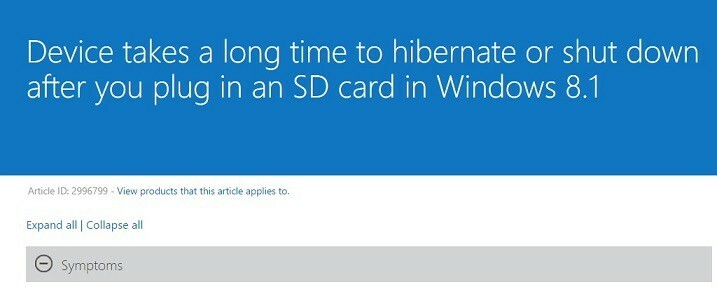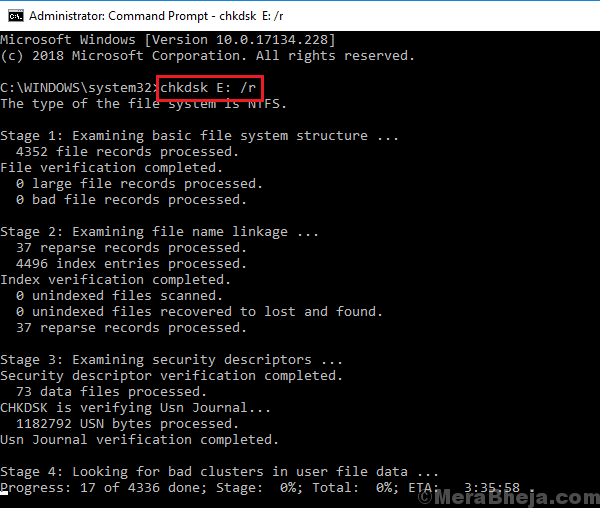- Om du har träffat Vi kunde inte skapa en ny delafelmeddelande, du försökte antagligen installera Windows 10.
- Detta fel tillåter dig inte att installera Windows men den här guiden hjälper dig att lösa problemet.
- För andra problem med din dator, utforska vår Teknisk felsökningsnav för en lösning.
- Om du behöver mer information, guider, nyheter eller tips om Windows 10, gå vidare till vår Windows 10-guider.

- Ladda ner Restoro PC Repair Tool som kommer med patenterade teknologier (patent tillgängligt här).
- Klick Starta skanning för att hitta Windows-problem som kan orsaka PC-problem.
- Klick Reparera allt för att åtgärda problem som påverkar datorns säkerhet och prestanda
- Restoro har laddats ner av 0 läsare den här månaden.
Windows 10 är ett utmärkt operativsystem, men installationsprocessen för Windows 10 är inte alltid enkel.
Ett antal användare rapporterade Vi kunde inte skapa en ny partition felmeddelande när du installerar Windows 10.
Det här felet kan hindra dig från att installera Windows 10, men lyckligtvis finns det flera lösningar tillgängliga.
Hur kan jag fixa det nya partitionsfelmeddelandet på Windows 10?
Vi kunde inte skapa en ny partition fel kan visas när du försöker installera Windows 10. Det här felet kan vara ganska problematiskt och när det gäller detta fel rapporterade användarna följande problem:
- Det gick inte att skapa en partition eller hitta en befintlig i Windows 10 - Om du stöter på detta problem, var noga med att prova några av lösningarna i den här artikeln.
- Vi kunde inte skapa ett nytt partitionsfel 0x8004240f, 0x80042468 - Ibland kan detta felmeddelande följas av felkod 0x8004240f eller 0x80042468. Om du stöter på detta problem kan du kanske åtgärda det genom att formatera hårddisken.
- Vi kunde inte skapa en ny partition eller hitta en befintlig SSD, RAID - Om du stöter på detta problem när du använder SSD eller RAID kan problemet vara ytterligare hårddiskar på din dator.
- Vi kunde inte skapa en ny partition Windows-installation, Windows 10 USB - Om du stöter på detta problem kopplar du bara bort alla ytterligare USB-enheter och kontrollerar om det löser problemet.
- Vi kunde inte skapa en ny partition odelat utrymme - Det här är ett annat problem som kan visas när du försöker installera Windows 10. För att fixa det kan du behöva kontrollera dina partitioner och deras konfiguration.
- Vi kunde inte skapa en ny partitions-BIOS, dual boot, GPT - Det finns olika faktorer som kan få detta problem att visas och för att lösa problemet rekommenderas att du kontrollerar ditt BIOS.
Hur fixar jag det nya partitionsfelet i Windows 10-installationen?
1. Använd diskpart
- Starta Windows 10-installationen med en startbar USB eller DVD.
- Om du får Vi kunde inte skapa en ny partition felmeddelande, stäng installationen och klicka på Reparera knapp.
- Välja Avancerade verktyg och välj sedan Kommandotolken.
- När kommandotolken öppnas anger du starta diskpart.

- Stiga på listdisk. Du bör se listan över alla hårddiskar som är anslutna till din dator.
- Hitta numret som representerar din hårddisk och skriv in välj disk 0 (vi använde 0 som ett exempel, så se till att ersätta 0 med ett nummer som matchar din hårddisk).
- Ange följande rader och tryck på Stiga på efter varje rad:
- rena
- skapa partition primär
- aktiva
- format fs = ntfs snabbt
- tilldela
- Stiga på utgång för att stänga kommandotolken.
- Starta installationsprocessen igen.
Notera:Denna lösning tar bort alla filer på din valda hårddisk, så använd den på en ny dator som inte har några filer på den, eller bara om du har en säkerhetskopia tillgänglig.
Innan du börjar denna process, se till att du inte har några SD-kort anslutna till din dator.
2. Gör din partition aktive
- Starta diskpart som vi beskrev i den tidigare lösningen.
- Stiga på listdisk.

- Leta reda på din hårddisk och gå in välj disk 0 (vi använde disk 0 i vårt exempel, så var noga med att ersätta 0 med ett nummer som representerar din hårddisk).
- Stiga på lista partition.

- Leta reda på partitionen där du vill installera Windows 10 och gå in välj partition 4. Kom ihåg att byta ut 4 med ett nummer som matchar din partition.
- Stiga på aktiva.

- Typ utgång och tryck Stiga på för att avsluta kommandotolken.
- Starta installationsprocessen igen och kontrollera om problemet är löst.
Hur fixar jag det nya partitionsfelet för Windows 10 USB?
1. Använd ett verktyg från tredje part

Om du inte kan installera Windows 10 på grund av Vi kunde inte skapa en ny partition felmeddelande kan du kanske lösa problemet med ett tredjepartsverktyg.
Om du inte är bekant med kommandorad verktyg kan du kanske lösa problemet genom att använda Aomei Partition Assistant.
Detta verktyg är perfekt för att återställa förlorade partitioner och kopiera skivor. Det erbjuder också ett användarvänligt gränssnitt så att du enkelt kan ändra din hårddisk och utföra nödvändiga uppgifter.
Inte bara att det kommer att lösa ditt partitioneringsproblem på nolltid utan det kommer också med några avancerade funktioner som att migrera ditt operativsystem till SSD / HDD, formatera, torka och radera diskar och mer.

AOMEI Partition Assistant Profesisonal
Varför bry sig om kommandoradsverktyg när du kan partitionera dina enheter automatiskt med det bästa verktyget för det?
Besök webbplats
2. Använd ett USB 2.0-minne

Om du installerar Windows 10 från en USB-enhet kan du uppleva det här problemet om du använder USB 3.0-flashenhet.
Enligt användare verkar det som om det finns problem med USB 3.0-flashenheter, och många användare rekommenderar att använda USB 2.0-flashenheter när de installerar Windows 10.
Alternativt kan du också skapa Windows 10 startbar DVD och använda den istället för USB-minne.
3. Koppla bort ytterligare USB-enheter

Om du planerar att installera Windows 10 från ett USB-minne som du kan stöta på Vi kunde inte skapa en ny partition felmeddelande om mer än en USB-enhet är ansluten till din dator.
För att undvika detta problem, rekommenderar vi starkt att du kopplar bort ytterligare USB-enheter och bara lämnar din Windows 10 USB-flashenhet ansluten.
4. Anslut ditt USB-minne igen

Att fixa Vi kunde inte skapa en ny partition felmeddelande när du installerar Windows 10, vissa användare föreslår att du kopplar ur USB-minnet.
När du får felmeddelandet kopplar du ur USB-enheten och ansluter den till en annan port.
Kontrollera om du kan skapa en ny partition. Om processen misslyckas, koppla bort USB-enheten igen och anslut den till den ursprungliga USB-porten. Försök att skapa partitionen igen.
5. Ställ in hårddisken som den första startenheten

När du installerar ett nytt operativsystem från ett USB-minne kommer du antagligen att ställa in enheten som en första startenhet BIOS.
Kör en systemskanning för att upptäcka potentiella fel

Ladda ner Restoro
PC reparationsverktyg

Klick Starta skanning för att hitta Windows-problem.

Klick Reparera allt för att lösa problem med patenterade tekniker.
Kör en PC Scan med Restoro Repair Tool för att hitta fel som orsakar säkerhetsproblem och avmattningar. När skanningen är klar kommer reparationsprocessen att ersätta skadade filer med nya Windows-filer och komponenter.
Tyvärr händer det ibland att din USB-flashenhet misstas som en hårddisk under installationen av Windows 10, vilket ger dig Vi kunde inte skapa en ny partition felmeddelande.
För att lösa problemet måste du ställa in hårddisken som din första startenhet från BIOS.
När du har gjort det, anslut din startbara USB-flashenhet och starta om datorn.
När du startar datorn måste du trycka på F10, F11, eller F12 (det kan vara en annan nyckel beroende på ditt moderkort) och välj din USB-flashenhet som en startenhet.
Nu ska installationsprocessen fungera utan problem. Tänk på att Boot-menyn kanske inte är aktiverad på din dator som standard, så du måste aktivera den manuellt från BIOS.
För detaljerade instruktioner om hur du gör det, se din moderkortshandbok.
6. Använd Rufus eller något annat verktyg för att skapa en startbar USB-enhet

Enligt användare, problem med Vi kunde inte skapa en ny partition felmeddelande kan orsakas av Media Creation Tool.
Användare rapporterade att problemet åtgärdades med hjälp av ett tredjepartsverktyg, som Rufus, istället för Media Creation Tool för att skapa en startbar USB-flashenhet.
7. Konvertera partitionen till GPT-format
- Start Kommandotolken och gå in diskpart.

- Gå nu in listdisk. Leta reda på hårddisken som du vill installera Windows 10 på.
- Gå nu in välj disk X. Byt ut X med numret som matchar din hårddisk. Om du har två eller flera hårddiskar är det viktigt att du väljer rätt enhet, så var extra försiktig.
- Typ rena in i Kommandotolken och tryck Stiga på. Detta kommando tar bort alla filer helt från hårddisken, så se till att du väljer rätt hårddisk och säkerhetskopierar dina filer.
- Gå nu in konvertera gpt och kör det här kommandot.
MBR-partitioner har vissa begränsningar och de kan bara fungera med enheter som är mindre än 2 TB i storlek.
GPT har inga av dessa begränsningar, det fungerar bättre med UEFI, så det är vanligtvis ett bättre val.
Vi måste nämna att omvandling av enheten från MBR till GPT tar bort alla dina filer, så var noga med att säkerhetskopiera viktiga filer innan du fortsätter.
Diskpart är en av de äldsta metoderna för att konvertera en MBR-enhet till GPT, även om den är effektiv kommer den att ta bort alla dina filer.
Lyckligtvis introducerade Microsoft två nya sätt att konvertera MBR till GPT-enhet utan filförlust, MBR2GPT, och gptgen.
Båda dessa är kommandoradsverktyg, och om du vill använda dem måste du starta kommandotolken innan du startar till Windows 10 och kör en av dessa kommandon.
Vi förklarade i detalj hur man använder båda dessa kommandon i vår guide hur man konverterar MBR till GPT-skiva, och vi rekommenderar dig att kolla in den för detaljerade instruktioner och fler lösningar.
Hur kan jag fixa det nya partitionsfelet för Windows 10 SSD?
Koppla bort andra hårddiskar

Många användare rapporterade Vi kunde inte skapa en ny partition felmeddelande när du försöker installera Windows 10 på en SSD.
Enligt användarna måste du koppla bort alla andra hårddiskar och bara lämna din hårddisk för att lösa problemet SSD enhet ansluten.
Alternativt kan du försöka inaktivera alla andra hårddiskar utom din SSD från BIOS.
När du har inaktiverat eller kopplat bort alla andra enheter ska SSD-enheten kännas igen av installationsprogrammet.
Nu är allt du behöver göra att ta bort alla partitioner på din SSD och Windows 10 bör installeras utan problem.
Vi kunde inte skapa en ny partition felmeddelande kan hindra dig från att installera Windows 10, men som du kan se kan du enkelt fixa det genom att följa en av våra lösningar.
 Har du fortfarande problem?Fixa dem med det här verktyget:
Har du fortfarande problem?Fixa dem med det här verktyget:
- Ladda ner detta PC-reparationsverktyg betygsatt Bra på TrustPilot.com (nedladdningen börjar på den här sidan).
- Klick Starta skanning för att hitta Windows-problem som kan orsaka PC-problem.
- Klick Reparera allt för att lösa problem med patenterade tekniker (Exklusiv rabatt för våra läsare).
Restoro har laddats ner av 0 läsare den här månaden.
![[Soved] Blåskärmsfel tcpip.sys](/f/b1c3e68402b983db188d8efb83275cee.png?width=300&height=460)